كيفية جعل لافتات في فوتوشوب. كيفية إنشاء راية متحركة في Photoshop - درس فيديو مجاني.
مرحبا بالجميع، اليوم ارفع هذا الموضوع راية الإعلان في فوتوشوب، كتبت مؤخرا وظيفة مماثلة، اليوم من حيث المبدأ لبعض هذه المقالة لن تكون أخبارا، ولكن بالنسبة للآخرين، سأكشف عن العينين قليلا
يكتبني الناس عن كيفية وصف كل شيء بمزيد من التفاصيل والظهر، (أريد أن أجعل راية للموقع). حتى اليوم سيكون ذلك! سأريكم ما يتم بالتفصيل.
في المقالة "" قلت ذلك في هذا البرنامج "swishmax3"يمكنك أيضا القيام بافتة جيدة، ولكن هناك صغيرة ولكن ... عند حفظ راية، في تنسيق GIF، يحفظ برنامج Swich بمبلغ كبير للغاية للموقع جيد جدا، حيث سيتم تحميل Banner وقت طويل. في هذا البرنامج، يمكنك إنشاء راية جديدة جميلة.
كيفية جعل راية الإعلان في فوتوشوب
سأعرض مثالا « أدوبي فوتوشوب. CS6 "يمكنك استخدام و 5، لكنني أوصي بإصدار الأحدث. على الموقع، برامج قانونية مجانية لجهاز كمبيوتر باللغة الروسية http://programmybesplatno.com يمكنك تنزيل أي برنامج
نذهب إلى البرنامج، وإنشاء ملف جديد، وسأخلق راية منتظمة بحجم 468 × 68، وهذا هو حجم قياسي. لتبدأ، سأريكم ما راية سأفعله:
كما ترون، كل شيء بسيط وبدون زخرفة، لأنها أصبحت الآن أسهل من الموضوعات ولا تضغط على عينيك، بطريقة مسطحة.
لذلك خلق ملف جديد بأبعاد الآن تحتاج إلى رسم كل ما تحتاجه. بحيث كان من الأسهل، يمكنك الاستفادة من الورق، ما الذي سيذهب إليه، بحيث يرسم فوتوشوب وجعل كل شيء في حفنة.
من المحتمل ألا أصف كل المعنى، حيث سجلت شريط فيديو يستمر بطول 35 دقيقة، مما أتمنى لك عرض جيد وإنشاء بارننر جميل لمواقعك.
شكرا لكم جميعا على انتباهكم، في انتظار تعليقاتكم.
وأخيرا الأخبار
بالأمس فقط اشتريت أسماكتي الجديدة أمس، يمكنك أن تقول حتى الأسماك والعمالقة). المناسات الكبيرة، حسنا، إزالة لك فيديو قصير عن هذا، لذلك انظر.
الذين لديهم أي أسئلة تطرح أي أسئلة !!!
نحن نعلم راية متحركة لموقعك
دعونا نفتح مصدر لافتة، حجمها 468x60. إذا لم يكن لديك مثل هذه المصادر، يمكن تنزيل الشعار المستخدم في هذا الدرس وبشكل عام يمكنك استخدام أي مستطيل تحتاج إلى حجم الأحجام، مليئة ببعض الملمس المناسب.
حدد أداة "النص الأفقي".
إضافة نمط طبقة إلى النص. للقيام بذلك، في لوحة، اضغط على أيقونة FX في لوحة واختيار أسلوب "الظل".
يظهر مربع الحوار "نمط الطبقة"، حدد المعلمات تقريبا المحددة في الشكل. بشكل عام، أنت حر في اختيار ما تريده.
إضافة السكتة الدماغية مع عرض اللون الأسود 1 بكسل. انقر فوق "نعم".
تم تحويل نصنا.
لإعطاء طبقة جديدة من نفس أنماط الطبقة، تسلق مفتاح ALT واسحب أيقونة FX من طبقة النص الأولى إلى الثانية.
فتح طبقة لدينا طبقة رئيسية "الخلفية الخلفية". للقيام بذلك، زر الماوس الأيسر مرتين معها على ذلك. تظهر نافذة "طبقة جديدة"، حيث لا نغير أي شيء، ولكن ببساطة انقر فوق "نعم".
ببساطة عن طريق سحب "الطبقة 0" إلى اليمين الثاني، سيقوم أيقونة إنشاء طبقة جديدة بإنشاء ثلاث نسخ من الطبقة "طبقة 0".
سنضع هذه الطبقات بحيث كانت نسخة من "الطبقة 0" الموجودة تحت كل طبقة نصية.
نجعل طبقة نصية نشطة، اضغط على مجموعة المفاتيح CTRL + E. وبالتالي، ندمج معا طبقة نصية نشطة ونسخة من نسخ "الطبقة 0" الموجودة أسفلها.
كذلك مع كل الطبقات. نتيجة لذلك، سيكون لدينا أربع طبقات فقط. اكتمال هذا العمل التحضيري.
افتح لوحة "الرسوم المتحركة". للقيام بذلك، حدد "Window - Animation".
سوف نرى لوحة "الرسوم المتحركة".
انقر على السهم الموجود في الركن الأيمن العلوي من اللوحة وفي القائمة التي تفتح، حدد "إنشاء إطارات من الطبقة".
نظرا لأن لدينا أربع طبقات، ستظهر أربع إطارات في لوحة "الرسوم المتحركة".
اختر الوقت الذي سيتم عرضه خلاله كل إطار. للقيام بذلك، انقر فوق السهم الأسود لكل إطار يقع في الركن الأيمن السفلي من كل إطار وفي القائمة المنسدلة اختر القيمة التي تحتاجها.
ثم انقر فوق السهم الأسود تحت الإطار الأول وحدد اسم شاشة الرسوم المتحركة - ستظهر مرة واحدة، دائما أو يمكنك اختيار العدد المطلوب من المرات. أنا دائما اخترت.
سوف نحتفظ بالرسوم المتحركة الخاصة بنا. نذهب إلى "ملف - حفظ إلى الويب" أو ببساطة اضغط ALT + CTRL + SHIFT + S.
في النافذة التي تظهر، وضعنا شكل gif.، حدد 256 لونا وانقر فوق "حفظ".
في نافذة حفظ المستند، حدد المجلد حيث سنقوم بحفظ الملف، واكتب اسما للرسوم المتحركة وانقر فوق "حفظ".
هذا ما فعلناه.
في هذا الدرس على العمل مع فوتوشوب سأريكم كيف يمكنك بسهولة إنشاء راية متحركة مع إعلان أو نص مناسب آخر لموقعك.
منشورات مماثلة:
- فيديو تعليمي "كيفية جعل النص "
- تعليم الفيديو "كيفية جعل راية للموقع"
- الدرس "إنشاء زر متحرك لموقعك"
(سلس التمرير الأعلى)
افتح المصدر لافتة، حجمها 468X60.وبعد إذا لم يكن لديك مثل هذه المصادر، يمكن تنزيل الشعار المستخدم في هذا الدرس وبشكل عام يمكنك استخدام أي مستطيل تحتاج إلى حجم الأحجام، مليئة ببعض الملمس المناسب.

اختر أداة " النص الأفقي".

سنكتب أي نص على شعارنا، اخترت مناسبة لموقعي.

إضافة نمط طبقة إلى النص. للقيام بذلك في لوحة " طبقات"اضغط على الأيقونة اليسرى الثانية fX. واختيار النمط " ظل".

يظهر مربع حوار " نمط الطبقة"، حدد عن هذه المعلمات المسردة في الشكل. بشكل عام، أنت حر في اختيار ما تريده.

إضافة السكتة الدماغية مع عرض اللون الأسود 1 بكسل. انقر " نعم".

صغير؛ "\u003e تم تحويل نصنا.

سنقوم بإيقاف تشغيل وضوح الطبقة مع النص وإضافة طبقة نصية جديدة. كتابة أي شيء.

لإعطاء الطبقة الجديدة نفس أنماط الطبقة، أنا المسمار أسفل المفتاح بديل.واسحب الرمز fX.من طبقة النص الأولى في الثانية.

تلقت طبقة أعلى لدينا نفس معلمات نمط الطبقة كطبقة نصية أول.

بنفس الطريقة، قم بإنشاء طبقة نصية ثالثة وتمنحها نفس التأثيرات.

أخيرا، قم بإنشاء طبقة الأخيرة بنفس أنماط الطبقة.

ما مجموعه أربعة طبقات مع النص.

فتح طبقة رئيسية لدينا " خلفية". لهذا، زر الماوس الأيسر مرتين معه. ستظهر النافذة" طبقة جديدة"نحن لا نغير أي شيء، ولكن فقط انقر فوق" نعم".

سحب بسيط " طبقة 0."في الحق الثاني، سيقوم أيقونة إنشاء طبقة جديدة بإنشاء ثلاث نسخ من الطبقة" طبقة 0.".

سنضع هذه الطبقات بحيث كانت هناك نسخة تحت كل طبقة نصية " طبقة 0.".

نحن نجعل طبقة نصية أعلى نشطة، اضغط على مفتاح لوحة المفاتيح CTRL + E.وبعد وبالتالي، ننزف معا طبقة النص النشطة العليا والنسخة الموجودة أسفلها " طبقة 0.".

نحن نفعل أيضا مع جميع الطبقات. نتيجة لذلك، سيكون لدينا أربع طبقات فقط. اكتمال هذا الجزء التحضيري للعمل على إنشاء الرسوم المتحركة.

افتح لوحة " الرسوم المتحركة". للقيام بذلك، اختر" نافذة - الرسوم المتحركة".

سنرى لوحة " الرسوم المتحركة".

انقر على السهم الموجود في الركن الأيمن العلوي من اللوحة وفي القائمة التي تفتح ستختار " إنشاء إطارات من طبقة".

نظرا لأن لدينا أربع طبقات، ثم في لوحة " الرسوم المتحركة"ستظهر أربع إطارات.
اختر الوقت الذي سيتم خلاله عرض كل إطار. للقيام بذلك، انقر فوق السهم الأسود الموجود في الركن الأيمن السفلي من كل إطار وفي القائمة المنسدلة اختر القيمة التي تحتاجها.

ثم انقر فوق السهم الأسود تحت الإطار الأول وحدد اسم شاشة الرسوم المتحركة - ستظهر مرة واحدة، دائما أو يمكنك اختيار العدد المطلوب من المرات. اخترت "دائما".

سوف نحتفظ بالرسوم المتحركة الخاصة بنا. نحن نذهب الي " ملف - حفظ لشبكة الويب"أو ببساطة اضغط ALT + CTRL + SHIFT + S.

في النافذة التي تظهر، وضعنا التنسيق gif.، إختر 256 لونا وانقر " يحفظ." (يحفظ).

في نافذة "الحفاظ على"، حدد المجلد الذي سنقوم بحفظ الملف، واكتب اسم للرسوم المتحركة وانقر فوق " يحفظ".

(سلس التمرير الأعلى)
مرحبا يا أصدقاء! معك مرة أخرى - فلاديمير سافليف واليوم نستمر في موضوع إنشاء لافتات للموقع! في الجزء الأول من المقال، أخبرتك عن من سيساعدك على تحقيق أفكارك الأكثر جريئة!
الآن حان الوقت لإظهارك - كيفية إنشاء لافتات في فوتوشوب! في الواقع، لا يوجد شيء صلب ورهيب لن ينتظرك، فقط كرر جميع الإجراءات بالنسبة لي وسنصل إلى النهائيات النهائية معا، وهما سنقوم بإنشاء أول راية إعلانية لدينا!
حسنا، لن أسحب قطة للبيض للبيض ...
جعل راية في أدوبي فوتوشوب
قبل المضي قدما في العمل، من المهم للغاية محاكاة طابع الراية (أبعادها، ثابت سيكون أو الرسوم المتحركة). من المهم أيضا تحديد نطاق اللون واستخدام هوية الشركات والتوصل إلى العناوين على العناوين والشعارات.
ثم يمكنك تشغيل Photoshop وإنشاء صورة جديدة مع خلفية شفافة (ملف / جديد) الحجم، على سبيل المثال، 468 بنسبة 60 بكسل؛ 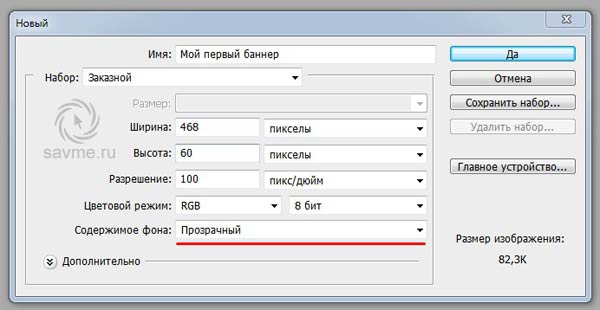 عرض لوحة العمل مع الطبقات "طبقة".
عرض لوحة العمل مع الطبقات "طبقة".  كطبقة منفصلة، \u200b\u200bنقوم بإنشاء الخلفية - هنا ننصحك بإنقاذ أي عنصر ملحوظ من أي عنصر ملحوظ في لافتة على طبقة منفصلة، \u200b\u200bوحتى حقيقة أن الحمأة لتسليط الضوء على طبقة في كل حرف.
كطبقة منفصلة، \u200b\u200bنقوم بإنشاء الخلفية - هنا ننصحك بإنقاذ أي عنصر ملحوظ من أي عنصر ملحوظ في لافتة على طبقة منفصلة، \u200b\u200bوحتى حقيقة أن الحمأة لتسليط الضوء على طبقة في كل حرف.  في طبقة منفصلة - مكالمة إعلانية، وكذلك إعداد مسبقا بحجم الصورة، الشعار.
في طبقة منفصلة - مكالمة إعلانية، وكذلك إعداد مسبقا بحجم الصورة، الشعار.  أكمل جميع عناصر الراية وتأكد من إنشاء عدة خيارات ممكنةمن لا يمنعك من مناقشة الزملاء.
أكمل جميع عناصر الراية وتأكد من إنشاء عدة خيارات ممكنةمن لا يمنعك من مناقشة الزملاء.  جميع الخيارات، بينما في نسخة متعددة الطبقات، نحفظ في ملفات منفصلة في تنسيق PSD (ملاحظة، فإن تنسيق JPG "لا يتذكر" معلومات حول الطبقات، وسوف تجمع جميع الطبقات في واحد وفي المستقبل سيكون الانهيار من المستحيل بالفعل).
جميع الخيارات، بينما في نسخة متعددة الطبقات، نحفظ في ملفات منفصلة في تنسيق PSD (ملاحظة، فإن تنسيق JPG "لا يتذكر" معلومات حول الطبقات، وسوف تجمع جميع الطبقات في واحد وفي المستقبل سيكون الانهيار من المستحيل بالفعل).
من المفيد للغاية حتى الآن من جهاز الكمبيوتر بالابتعاد، واتخذ استراحة من العمل والعودة إليه في اليوم التالي، بحيث "المظهر الطازج" لتقييم النسخة النهائية وحددها، والتي سيتم تصحيحها وترجمتها إلى JPG وبعد
العمل مبدع إلى حد كبير على وشك إتقان صكوك برنامج فوتوشوب، ومشاعر علم النفس، وتأثير الإعلان وموضوعه.
كيفية صنع شعار في Photoshop Animated (ملف GIF)؟ ومع هذه المهمة، سيتعامل فوتوشوب لدينا الأصلي مع ضجة! افتح علامة التبويب - نافذة - الرسوم المتحركة. 
بعد ذلك في هذه النافذة تحتاج إلى إضافة إطارات عن طريق الاختباء وإظهار الطبقات. نحن نحدد أيضا سرعة عرض الإطار وحلقاتها! 
من الضروري أن نفهم أنك تقوم بالفعل بإنشاء أي فيديو، مما يعني عدم الاستغناء عن "برنامج نصي صغير". على الأقل، سيكون من المهم للغاية تحديد الطبيعة بأكملها للرسوم المتحركة - حزب كل طبقة بطل ".
هنا سوف تحتاج إلى تحديد كل شيء بدقة:
- المعلمات الزمنية لسلوك كل طبقة؛
- سلوك شفافية لها؛
- مسار الحركة.
الحالة ليست صعبة للغاية، ولكن تجعلك تشعر مدى صعوبة هذه المهنة سيناريو المدير.
يتم ضمان كل العمل من قبل الفكرة الرئيسية - صورة متعددة الطبقات والقدرة على العمل مع كل طبقة بشكل مستقل تماما عن بعضها البعض.
هنا مثل هذا الراية التي أنشأتها في 5 دقائق! إنه بالتأكيد بعيد عن الكمال، ولكن بعد كل شيء، كان هدفي هو أن يوضح لك إمكانيات فوتوشوب وتعاملت معها!
نعم، لقد نسيت تقريبا أن أخبر عن بحثي في \u200b\u200bالمقال الأخير، أخبرت أنني اشتريت دورات الفيديو سيرجي بيباروفا، حول كيف إنشاء لافتات و كسب عليهم! بعد دراسة مفصلة (كل يوم شاهدت حيل الفيديو وبطاطا Serezha)، أدركت أن هذا النوع من الدورات ضرورية للغاية في Runet! أنصحك بالحصول على بالتأكيد ...
حتى قريبا في المقال الجديد!
مع خالص التقدير، فلاديمير سافليف
دروس متميزة من Club Webformyself
هذا منتج ثوري جديد في مجال بناء موقع الويب التدريبي! يتم جمع أفضل دروس الفيديو في مكان واحد وتنقسم إلى فئات: WordPress و Joomla و PHP و HTML و CSS و JavaScript ... يتم تحديث الأساس باستمرار والآن هناك أكثر من 200 دروس في ذلك! في سنة واحدة فقط - يمكنك أن تصبح مشرف موقع مشترك "مع صفر كامل"!المزيد من التفاصيل
مرحبا بالجميع! The Banner هي صورة متحركة من الأحجام الصغيرة، والتي صورتها، كقاعدة عامة، تتغير بالتناوب. في أغلب الأحيان، يتكون Banner من 3-4 صور، يتم عرض كل منها لبضع ثوان.
جذب اللافتات المتحركة (GIF، Flash) اهتمام زوار الموقع، مما يعني أن حركة المرور يمكن إعادة توجيهها من مورد إلى آخر.
كيفية إنشاء راية للموقع، وكيفية تكوينها، وكذلك البرامج التي يجب استخدامها، سأخبرك في هذه المقالة.
برامج لإنشاء راية
هناك العديد من البرامج الشعبية التي تسمح لك بإنشاء راية للموقع. وعلى الرغم من أنهم ليسوا بقدر ما أود ذلك، إلا أنهما أحرار. أوصي باستخدام البرامج التالية لإنشاء صورة متحركة:
- ulead gif الرسوم المتحركة
- Banner Maker Pro 7.0.5
- بانرمصمم.طليعة.5.0
- سهلة متحركة GIF.
كل واحد منهم لديه مزاياه وعيوبه، مما لا معنى له. أوصي بمحاولة كل شيء (فهي صغيرة - كل تحتل حوالي 25 ميغابايت)، والبقاء على الأكثر راحة، في رأيك.
سهلة متحركة GIF.
سوف أصف إنشاء شعار باستخدام برنامج OSED GIF Animator، لأنه غالبا ما يكون مفيدا لها. سوف يصلح هذا البرنامج عندما يكون من الضروري إنشاء شعار بسيط وغير معقد بسرعة يتكون من 2-3 نقوش تغيير. واجهة البرنامج مريحة للغاية، مما يتيح لك معرفة ذلك على الفور. لكن الرسومات تترك الكثير مما هو مرغوب فيه.
بادئ ذي بدء، ستحتاج إلى تنزيل هذا البرنامج على الإنترنت - اختر الإصدار المطلوب، لغة مناسبة، قم بتنزيل وبدء التشغيل (I، على سبيل المثال، باستخدام إصدار مستعمل "5 Pro").
تشغيل البرنامج، سوف تسقط الصفحة الرئيسيةحيث سيكون من الضروري اختيار ما لإنشائه (الرسوم المتحركة، راية، زر، إلخ). نختار راية متحركة.

الخطوة التالية هي اختيار اللون. يمكنك اختيار لون رتابة، ويمكنك التدرج. لوحة ألوان ضخمة متاحة، لذلك لن تكون هناك مشاكل في هذا. العودة إلى الخطوة التالية.
المرحلة الثالثة هي إنشاء نقوش سيتم بثها. هناك العديد من الخيارات التي يمكن ضبطها. تغيير حجم النقوش، الرسوم المتحركة الخاصة بهم، الموقع على راية، إلخ. يمكنك تجربة الخط، وكذلك ألوان النقوش. يمكنك إنشاء ما يصل إلى ثلاثة رسائل نصيةلسوء الحظ، لن يكون من الممكن إنشاء المزيد \u003d).
سأقول فورا أن Photoshop هو برنامج قوي للغاية، ويمكنك إنشاءه على أنه صور بسيطة للغاية وغير معقدة ولافتات متحركة حية للغاية.
وجدت على الإنترنت اثنين من المقالات المثيرة للاهتمام للغاية، ورسم خيارات مختلفة لإنشاء شعارات جميلة. أوصي بأن تعرف نفسك معهم.
يصف كلتا المقالتين عملية إنشاء لافتات بتفصيل كبير، لذلك يجب ألا تكون هناك مشاكل في تصورها. هذا ممكن إذا كان لديك بعض الأسئلة، اكتب في التعليقات.
ومع ذلك، إذا كنت بحاجة إلى بانر عالي الجودة حقا، فمن الأفضل أن تتحول إلى الشخص الذي يشارك في هذا لعدة سنوات ردود فعل طيبةوبعد أوصي المصمم بالاسم Dmitry، تأكد من النظر في عمله، يمكنك الذهاب إلى موقعه وطلب راية على الزر أدناه.
كيفية إنشاء راية في فوتوشوب - 5.0 من 5 بناء على 3 أصوات
في هذا الدرس، سننظر إلى كيفية إنشاء راية في Photoshop باستخدام بعض الأدوات البسيطة لهذا البرنامج.
كالعادة سوف تتعلم الكثير السوفييت المفيدة والتقنيات التي تناسبك في المستقبل عند إنشاء العديد من العناصر الرسومية في هذا البرنامج.

1. في البداية إنشاء مستند جديدوبعد اضبط الاسم والعرض والارتفاع والإذن بالمستند الجديد. في هذه الحالة، سنقوم بإنشاء شعار قياسي بلغ 468 × 60.
2. عند القيام بكل ما ورد أعلاه، انقر فوق "موافق".
3. انقر فوق الطبقة مرتين.
4. أدخل اسم الطبقة.
5. انقر فوق الزر "موافق"، والآن يحتوي طبقة الآن على اسم، وسيتم إلغاء القفل أيضا.

6. الآن انقر مرتين على أيقونة الطبقة لفتح خيارات التراكب (خيارات المزج).
7. حدد تراكب التدرج (تراكب التدرج) وحدد التدرج من الرمادي إلى الأبيض.
8. عند القيام بكل شيء، انقر فوق الزر "موافق"
9. الآن تحتاج إلى إنشاء طبقة جديدة، لهذا النقر على أيقونة "إنشاء طبقة جديدة".
10. حدد أداة أداة القلم ورسم الشكل كما في الشكل أعلاه.
11. انقر فوق علامة التبويب Contours (المسارات).

12. حدد "كفاف التشغيل".
13. انقر فوق أيقونة "تحميل كخدمة" (مسار التحميل كاختيار)، ثم قم بتناول أداة "المنطقة المستطيلة" (M) واضغط على مجموعة المفاتيح (SHFT + CNTR + I). بعد ذلك، حدد أداة "ملء" (G).
14. تثبيت لون المقدمة: # 3129C3.
15. انقر ضمن التحديد لملء اللون المحدد.
16. انقر فوق علامة التبويب "الطبقات".
17. انقر نقرا مزدوجا فوق Thumbnail طبقة لفتح معلمات التراكب.
18. انقر فوق علامة التبويب السكتة الدماغية (السكتة الدماغية)، وحدد اللون البرتقالي وحجم السكتة الدماغ 2 بكسل. بعد تثبيت المعلمات المطلوبة، انقر فوق الزر "موافق" لتطبيق السكتة الدماغية.
ملاحظة: كرر الخطوات من 10 إلى 18 لإضافة شخصية أخرى كأكل الرقم أدناه.

19. حدد أداة مستديرة مستطيلة (أداة مستطيلة جولة).
20. اختر لونا لشخصية جديدة، والتي سنقوم بإنشاءها. قيمة اللون يمكن تحديد: # A51219.
